Best Tutorial How to Fix Fsroot Tree is Invalid Issue on Mac!
Summary: The article below will show the best way to fix Fsroot tree invalid error on Mac and make sure to back up your data with Bitwar Data Recovery Software for Mac!
Table of Contents
Mac Error: Fsroot Tree is Invalid on Mac
Many Mac users will use First Aid to repair most disk-related issues on their Mac system, but sometimes, with APFS volumes, many users reported that they are facing with the fsroot tree is invalid error. It prevents the user from accessing and corrupt all the data that are stored in the APFS volume.
Hopefully, you are at the right place where we will help you to get through this issue with the most efficient way and recover all your vital data by using the best Mac data recovery tool. Besides, we will also let you understand what is a fsroot tree is first!
Understanding Fsroot Tree
Fsroot tree is the topmost level of the file directory created in the directory structure of the APFS formatted volume. It will link any new data created with the root directory and be categorized into new subdirectories.
Whenever the fsroot tree is invalid during the first aid operation, your Mac system cannot find your user data and the data’s subdirectories. This can prevent you from accessing the files until it is fixed, so the best way to fix this error is to reformat your APFS volume to erase all the subdirectories and create a new fsroot tree for all your data.
This solution will cause permanent data loss to your file in the APFS volume; therefore, it is important for you to recover or backup your data first from the affected APFS volume to prevent any data loss after fixing the error with the best Mac data recovery tool below.
Recover Data with Mac Data Recovery Tool
Bitwar Data Recovery Software for Mac is the best Mac data recovery tool because of its efficient recovery tool that can retrieve any data from any internal or external storage devices on Mac. Moreover, It provides 100% clean recovery and provides a user-friendly interface for the user to recover data!
Follow the steps below to restore data when the affected AFPS volume on Mac:
Step 1: Go to Bitwarsoft Download Center to download and install the Mac data recovery tool.
Step 2: Launch the software and choose the volume and tap on Next.

Step 3: Choose the scan mode, and you can select the Quick Scan or Deep Scan mode depending on your requirement. Then continue with the Next button.

Step 4: Select the File types of the data and tap on Next.

Step 5. Preview the scan results. After selecting the files you need, click on the Recover button to start the recovery.

Reformat the APFS Volume on Mac
After you had successfully recovered your data, refer to the steps below to reformat the AFPS volume:
Step 1: Go to Finder and go to Utilities, followed by Disk Utility.
Step 2: Choose the affected APFS drive from the window.
Step 3: Click on the Erase menu from the Utility window.
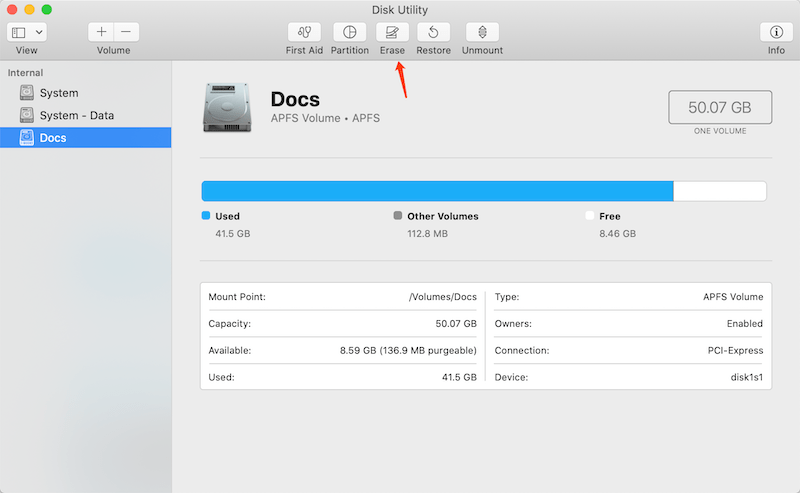
Step 4: Fill in the information it stated like Name, Scheme, Format and finish of by pressing the Erase button.
This solution will help you fix the fsroot tree as an invalid error when you repair the AFPS volume. Still, if you face the error while using First Aid on startup APFS volume in Recovery Mode, you need to follow the other effective solutions below to overcome it!
Bonus Tips: Solutions to Fix Startup APFS Volume
For all the macOS 10.13 and above, the startup volume will format the APFS to the default file system. Therefore, if your Mac system isn’t booted before, and you are trying to repair the APFS volume with First Aid in recovery mode, this error will occur.
In this situation, you cannot edit or access the macOS and all your other data in Mac’s internal disk, so you had to fix it as soon as possible to make sure your Mac system operates normally.
Step 1: Recover the Files
By doing reformatting and reinstalling the macOS will erase all the data from the mac hard drive. So the first thing you need to do is to back up all your data, as mentioned in the data recovery solution above.
Step 2: Boot Mac System in Recovery Mode
Recovery mode is helpful for Mac system because it helps users to troubleshoot for any Mac errors that are mostly related to the macOS volume. Besides, it will reinstall the macOS from the internet or pre-installed on the Mac system.
Step 3: MacOS Reinstallation
When you are reinstalling the macOS, your hard drive will be formatted automatically because of the macOS system’s compatibility. As said above, all the data will be erased, and the reinstallation will overwrite most of the data, which will lead to permanent data loss.
Step 4: Restore Data from Mac
Make sure to recover all your data back from the backup you did. Then you can operate your Mac device normally again after your data is back.
Fix it easily!
Fsroot tree invalid error is very harmful to your Mac device, as it can prevent you from accessing your important data and corrupts your data. Suppose you had faced the issue, follow the solutions given above to fix it as soon as possible, and backup all your data from the APFS volume with Bitwar Data Recovery Software for Mac to prevent any permanent data loss!
Previous Article
[SOLVED] This Device Cannot Start | Error Code 10 on Windows Summary: The article below will show the best way to fix Fsroot tree invalid error on Mac and make sure to...Next Article
[Best] Fix External Hard Drive Keeps Disconnecting On Mac Issue Summary: The article below will show the best way to fix Fsroot tree invalid error on Mac and make sure to...
About Bitwar Data Recovery
3 Steps to get back 500+ kinds of deleted, formatted or lost documents, photos, videos, audios, archive files from various data loss scenarios.
Learn More
